Er zijn tegenwoordig zoveel manieren om de tijd bij te houden en uw schema te beheren met het digitale tijdperk, vooral voor mensen met pc's en andere slimme apparaten.
Deze het beste wekkersoftware voor uw pc stelt u in staat eenvoudig alarmen in te stellen, met functies zoals gespecificeerde tijden, audio- of videobestanden afspelen op de gespecificeerde alarmtijd, alarmen instellen voor eenmalig, dagelijks, wekelijks, maandelijks of zelfs jaarlijks, bestanden openen, programma's uitvoeren, e-mails verzenden en nog veel meer meer.
U kunt ook de gebruikersinterface aanpassen en de snooze-optie gebruiken - een optie die velen van ons graag 's ochtends gebruiken als we nog niet klaar zijn om wakker te worden.
Het is niet nodig om geld uit te geven aan ouderwetse wekkers, dus of je nu de perfecte cuppa timmert of aftelt naar je volgende biopauze, in deze lijst met de beste 5 vind je zeker iets dat bij je past. wekkersoftware voor uw pc.
Top 5 wekkerprogramma's voor uw pc
1Koele timer
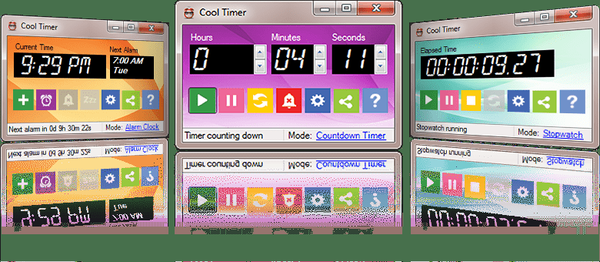
Koele timer is een klassieker in de wekkersoftware voor pc- en tijdapp-markt.
Met een eenvoudig in te stellen teller en ondersteuning voor meerdere vooraf ingestelde tijden, onderscheidt Cool Timer zich tussen de beste wekkersoftware voor uw pc.
U kunt uw eigen geluidsbestanden zoals mp3 laden, of de ingebouwde geluiden gebruiken, en de timers instellen die ook bijbehorende mededelingen hebben om u eraan te herinneren waarom u de tijd instelt.
Mensen met kinderen kunnen het gebruiken, zodat hun kinderen weten wanneer het tijd is om wakker te worden of te gaan slapen.
De Cool Timer Deluxe-versie heeft een nieuwe, gestroomlijnde en eenvoudige interface, achtergrondselecties, onbeperkte wekkeralarmen en het opnemen van je eigen geluiden om als alarm te gebruiken.
Het heeft ook krachtigere en veelzijdigere timingoplossingen en -functies.
De belangrijkste kenmerken zijn onder meer drie verschillende gebruiksmodi: aftellen, wekker of stopwatch, optionele grafische visualisatie van het verstrijken van de tijd, drie ingebouwde alarmgeluiden om uit te kiezen, instellen tot 1000 uur in aftelmodus, tijdcijfers voor eenvoudig bekijken, alarm instellen klokmodus voor bepaalde dagen van de week en schakelt het systeemvolume automatisch uit voordat het alarm klinkt.
→ Download Cool Timer gratis
Je zult je nooit verslapen met deze alarm-app voor Windows 10!
2
Muziek wekker
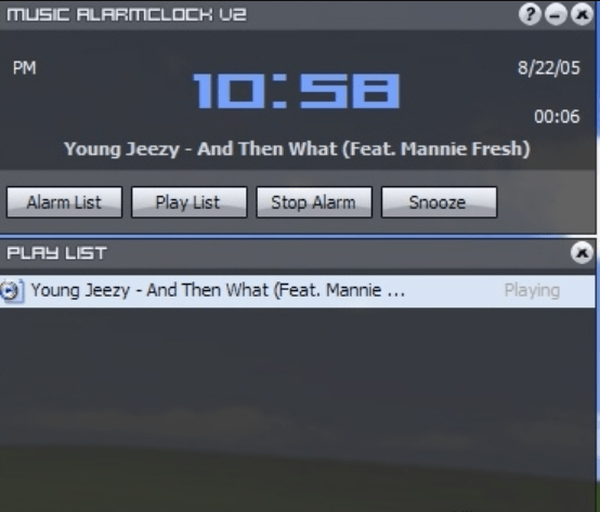
De Muziek alarm kloksoftwaretool houdt u op de hoogte van uw schema door uw favoriete geluidsbestanden af te spelen.
Het heeft een eenvoudige en duidelijke, moderne interface, met knoppen waar u gemakkelijk doorheen kunt navigeren om uw alarmen in te stellen en audio-afspeellijsten te beheren.
U kunt ook zoveel alarmen instellen als u wilt, en ze eenmaal, dagelijks, op een specifieke datum of specifieke dag van de week laten draaien.
U kunt de instellingen ook gebruiken om de afspeellijst te herhalen / in willekeurige volgorde afspelen, de interface aan te passen en de alarmmuziek te vervagen.
De ingebouwde mediaspeler is standaard en laat je toe mp3-, wav- en wma-audiobestanden toe te voegen / te verwijderen. Het geeft ook de titel van het nummer weer terwijl elk nummer meespeelt, en heeft een snooze van vijf minuten.
Het is gratis en je kunt je door het standaard alarm laten wekken.
De 2.1.0-versie heeft een afspeellijst in willekeurige volgorde / herhaalfunctie, aanpasbare alarmen, verbeterde interface met door de gebruiker gedefinieerde kleuren en transparantie, minimaliseren naar systeemvak, fade-in alarmmuziek en sluimerknop van vijf minuten.
→ Download gratis muziekwekker
Alarmgeluid werkt niet op Windows 10? Hier zijn eenvoudige oplossingen!
3
Wekker HD
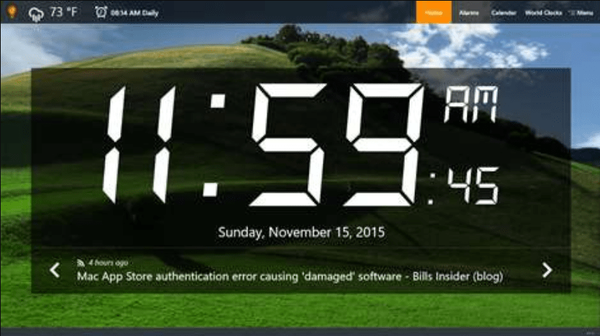
Wekker HD is de nummer één gratis wekker-app voor Windows.
Het heeft onbeperkte alarmen, wereldklokken, weer, wisselkoersen, een muziek- en radiospeler, plus Facebook- en RSS-feeds, foto-thema's en nog veel meer.
De alarmen in deze beste wekkersoftware voor uw pc kunnen uw apparaat uit de slaapstand halen, plus andere functies zoals nauwkeurige alarmen, toastmeldingen, weer, live tegelklok, kamerlichtsensor en alarmgeluiden die kunnen worden ingebouwd , custom of gebruik de radio om je wakker te maken.
De alarmen kunnen dagelijks of op specifieke dagen worden ingesteld, plus het heeft instellingen voor sluimerduur, inhoud waaraan moet worden herinnerd en een alarmfoto voor elk afzonderlijk alarm.
U kunt het instellen om u zachtjes te wekken met behulp van de alarmfade in de duurinstellingen.
U kunt ook elk onderdeel aanpassen met instellingen en opties die voor bijna alle functies beschikbaar zijn.
De app heeft een responsief ontwerp voor verschillende formaten en apparaten, of u kunt het formaat wijzigen naar volledig scherm of de venstermodus.
Als je de digitale wijzerplaat niet leuk vindt, kun je kiezen voor een van de vijf prachtige analoge wijzerplaten.
→ Krijg wekker HD
Epische gidswaarschuwing! Wat te doen als uw computerklok achterloopt??
4
Gratis wekker
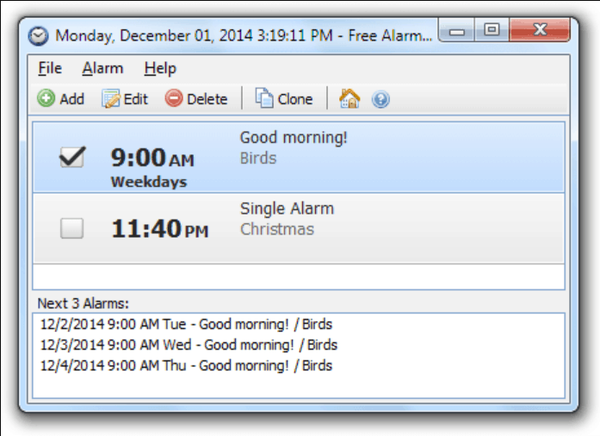
Gratis wekker is een gratis, complete en gebruiksvriendelijke wekkersoftware voor uw pc.
Hiermee kunt u zoveel alarmen instellen als u wilt, zoals eenmalige of herhaalde alarmen, en alleen activeren van maandag tot en met vrijdag, met een kans om uit te slapen in het weekend.
U kunt de alarmen ook labelen om activiteiten weer te geven die u moet doen bij het geluid van het alarm, de tijd en het geluid voor elk alarm instellen en tekstvelden gebruiken om notities te maken als herinnering aan het doel van elk alarm.
Het speelt mp3-muziekbestanden af en u kunt het geluid selecteren waarmee u wakker wilt worden.
Het wordt geleverd met verschillende tonen plus volledige toegang tot uw eigen muziekbibliotheek, wekt uw systeem uit de slaapstand en stemt automatisch af op het volume als het per ongeluk is gedempt.
Gebruik het vanaf je draagbare apparaat of USB, zodat je alarmen altijd bij je zijn.
→ Download gratis wekker
Uw Windows 10 geeft de tijd verkeerd aan? Los dit probleem snel op met onze gids!
5
Kuku Klok
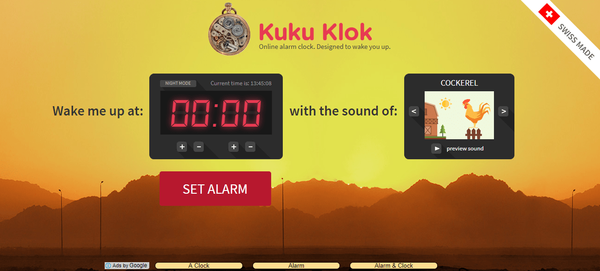
Kuku Klok is een van de beste wekkersoftware voor uw pc en heeft vanwege zijn effectiviteit veel gebruikersrecensies gegenereerd.
Het is eenvoudig en u kunt het gebruiken om een tijd in te stellen waarop uw alarm moet afgaan, een geluid om wakker te worden en het gaat zelfs af als uw internetverbinding wegvalt.
U kunt een selectie van geluiden toevoegen om wakker te worden, en het heeft geen spyware of adware, geen flitsende gadgets of andere floaters, alleen een wekkerdienst. Het enige nadeel is dat je je computer aan moet laten staan en dat er geen sluimerknop is.
Het is gemaakt door de Zwitsers, die de grootste horlogemakers ter wereld zijn, maar Kuku Klok is ook een van hun coolste wekkersoftware.
Het felgele scherm en de eenvoudige lay-out zorgen ervoor dat je blij wakker wordt. Het heeft ook een dag- en nachtmodus, zodat u naar de nachtscène kunt schakelen en naar de sterren kunt staren.
→ Koop Kuku Klok
Heeft uw favoriete wekkersoftwaretoepassing voor uw Windows-pc het gehaald??
Als dit niet het geval is, laat ons dan weten welke u gebruikt of welke u leuk vindt in deze lijst door een opmerking achter te laten in het onderstaande gedeelte.
FAQ
Hoe kan ik mijn computer als wekker gebruiken??
Bekijk onze gids om erachter te komen hoe u uw pc in een paar stappen in een wekker verandert
Kan ik mijn computer instellen om op een bepaald tijdstip wakker te worden??
Ja, u kunt taken plannen en uw pc zo instellen dat deze automatisch ontwaakt met behulp van de Windows Taakplanner.
Hoe voorkom ik dat mijn computer in slaap valt??
We hebben een verzameling van de beste tools om te voorkomen dat uw pc slaapt, die beschikbaar zijn voor Windows 10.
Opmerking van de uitgever: Dit bericht is oorspronkelijk gepubliceerd in februari 2018 en is sindsdien vernieuwd en bijgewerkt in maart 2020 voor versheid, nauwkeurigheid en volledigheid.
- alarm
- organisator software
 Friendoffriends
Friendoffriends

![Windows 8 Pro Discount Upgrade van Windows XP en ontvang 15% korting [zakelijke gebruikers]](https://friend-of-friends.com/storage/img/images/windows-8-pro-discount-upgrade-from-windows-xp-and-get-15-off-[business-users]_2.jpg)

